7 correctifs pour le logiciel AMD Adrenalin qui ne fonctionne pas ou ne souvre pas

Vous êtes confronté au problème du logiciel AMD Adrenalin qui ne fonctionne pas ou ne s
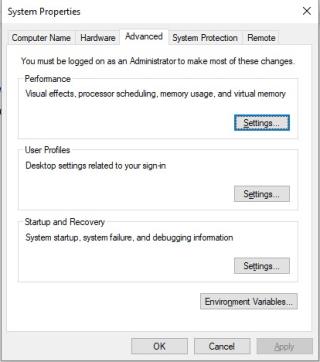
Windows utilise un fichier d'échange pour stocker les données de mémoire qui ne peuvent pas être stockées par la RAM. Lorsque vous exécutez un programme qui nécessite plus de mémoire vive (RAM) que disponible sur votre système, le système modifie l'emplacement des données de mémoire les moins utilisées dans un fichier caché, appelé pagefile.sys. Cela permet au programme que vous utilisez d'utiliser plus de RAM.
Le fichier d'échange peut également être appelé fichier d'échange, fichier d'échange ou fichier d'échange. Il s'agit d'un fichier système qui est stocké à la racine de votre disque. Cependant, vous ne pouvez pas le voir tant que vous n'avez pas activé l'Explorateur Windows pour afficher les fichiers cachés et les fichiers protégés du système d'exploitation.
Si vous voulez savoir comment modifier, déplacer ou désactiver un fichier d'échange sur Windows 10, alors vous êtes au bon endroit !
Remarque : Avant d'aller plus loin, vous devez savoir à quel point il semble plus simple de modifier les paramètres du fichier d'échange, il n'est généralement pas recommandé si vous n'êtes pas sûr de ce que vous faites. Une mauvaise étape peut entraîner un dysfonctionnement de votre système. Le processus est similaire pour toutes les versions de Windows.
Comment modifier/déplacer ou désactiver le fichier d'échange dans Windows 10 ?
Pour modifier/déplacer ou désactiver le fichier d'échange dans Windows 10, vous devez accéder aux paramètres de la mémoire virtuelle. Pour cela, suivez ces étapes :
Étape 1 : Ouvrez l'explorateur de fichiers Windows en appuyant simultanément sur les touches Windows et E.
Étape 2 : Localisez ce PC sur le côté gauche du volet de navigation et faites un clic droit dessus pour sélectionner Propriétés.
Étape 3 : Dans la fenêtre Système, cliquez sur Paramètres système avancés situés sur le côté gauche de la fenêtre.
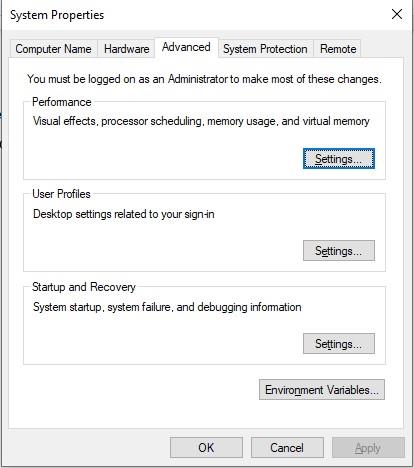
Étape 4: Vous serez redirigé vers la fenêtre Propriétés système, cliquez sur l'onglet Avancé -> Paramètres (sous Performances)
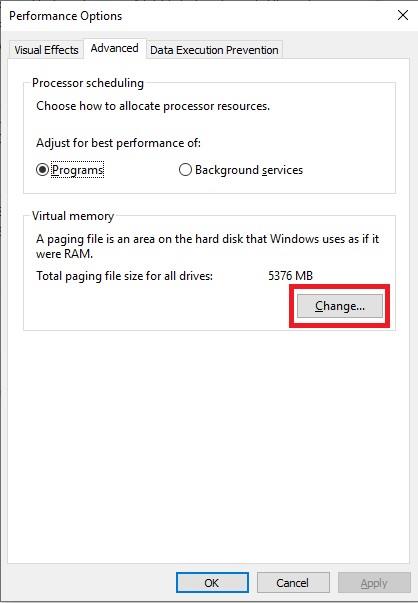
Étape 5 : Dans l'onglet Avancé, section Mémoire virtuelle, cliquez sur le bouton Modifier.
Étape 6 : Vous serez redirigé vers la fenêtre Paramètres de la mémoire virtuelle. Ici, l'option Gérer automatiquement la taille du fichier d'échange pour tous les lecteurs est cochée par défaut. Vous devez supprimer la coche au cas où vous souhaiteriez configurer le fichier d'échange pour chaque lecteur séparément.
Lire aussi : -
Comment rendre votre PC plus rapide en... Lisez ceci pour savoir ce que sont les fichiers d'échange dans Windows et pourquoi il est important de les supprimer de votre...
Modifier la taille du fichier d'échange
Sélectionnez un lecteur pour lequel vous souhaitez modifier la taille du fichier d'échange. Sélectionnez Taille personnalisée. Vous pourrez maintenant ajouter une taille initiale et une taille maximale pour votre fichier d'échange. Cliquez sur le bouton Définir pour enregistrer les modifications.
Déplacer le fichier d'échange vers un autre lecteur
C : Le lecteur est livré avec un ensemble de pagination géré par le système. Le fichier d'échange peut parfois acquérir jusqu'à 8 Go d'espace et il est donc recommandé de modifier l'emplacement du fichier à partir de C: Drive. Si vous souhaitez déplacer le fichier d'échange du lecteur C vers un autre lecteur, procédez comme suit :
Étape 1 : Choisissez le lecteur de fichier d'échange par défaut, localisez et sélectionnez Aucun fichier d'échange, puis cliquez sur Définir.
Étape 2 : Ensuite, vous devez spécifier un nouveau fichier d'échange sur un autre lecteur. Pour cela, sélectionnez le lecteur, Taille gérée par le système. Cliquez sur Définir pour appliquer les modifications.
Pour que les modifications prennent effet, redémarrez votre ordinateur. Maintenant, C:\pagefile.sys sera supprimé et un nouveau fichier d'échange dans un autre lecteur est également créé.
Option 2 : Désactiver le fichier d'échange
Si vous souhaitez simplement désactiver le fichier d'échange, vous devez sélectionner le lecteur, cliquer sur Aucun fichier d'échange, puis sur Définir pour que les modifications prennent effet.
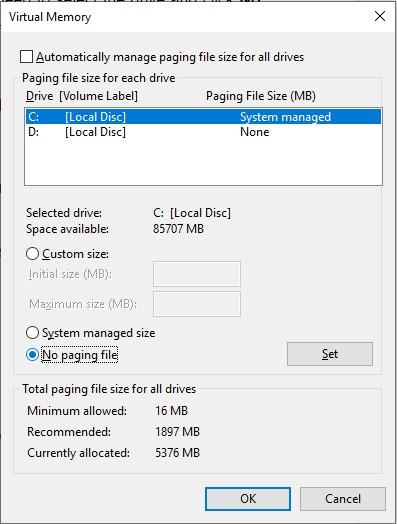
Remarque : Pour afficher le fichier « Pagefile.sys ». dans un lecteur, vous devez modifier les paramètres sous Options de l'explorateur de fichiers. Tapez les options de l'explorateur de fichiers dans la zone de recherche à côté du bouton Démarrer et appuyez sur Entrée. Dans la fenêtre Options de l'explorateur de fichiers, sélectionnez l'onglet Affichage, sous Paramètres avancés, décochez la case à côté de Masquer les fichiers protégés du système d'exploitation.
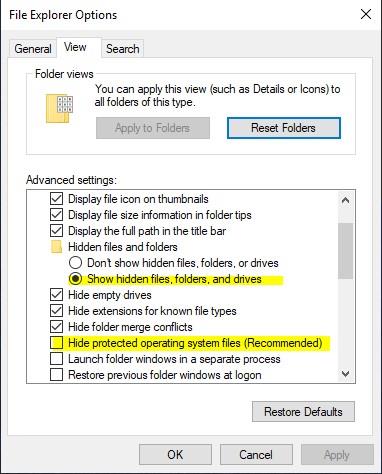
Ainsi, vous pouvez modifier/déplacer ou désactiver le fichier d'échange dans Windows 10. Vous devez redémarrer votre ordinateur pour permettre à Windows d'apporter les modifications souhaitées. La modification des paramètres du fichier d'échange est facile sous Windows et est utile, surtout si vous avez un SSD sur votre ordinateur.
Vous êtes confronté au problème du logiciel AMD Adrenalin qui ne fonctionne pas ou ne s
Pour corriger l
Apprenez à maîtriser le chat Zoom, une fonctionnalité essentielle pour les visioconférences, avec nos conseils et astuces.
Découvrez notre examen approfondi de l
Découvrez comment récupérer votre Instagram après avoir été désactivé en suivant nos étapes claires et simples.
Découvrez comment savoir qui a consulté votre profil Instagram avec nos solutions pratiques. Sauvegardez votre vie privée tout en restant informé !
Apprenez à créer des GIF animés facilement avec votre Galaxy S22. Découvrez les méthodes intégrées et des applications pratiques pour enrichir votre expérience.
Découvrez comment changer la devise dans Google Maps en quelques étapes simples pour mieux planifier vos finances durant votre voyage.
Microsoft Teams s
Vous obtenez l








